NoteBurner Amazon Video Downloader pour Mac est spécialement conçu pour que les utilisateurs puissent télécharger efficacement des films et des séries d'Amazon Video au format MP4/MKV et les regarder hors connexion sur n'importe quel appareil à tout moment. Tout ce que vous avez à faire est de copier et coller l'URL d'Amazon Video dans la barre de recherche du programme ou simplement de rechercher par le nom ou le mot-clé de la vidéo que vous souhaitez télécharger. Le contenu est téléchargé instantanément en un clic ! Lors du téléchargement, les pistes audio et les sous-titres peuvent être conservés en même temps et la qualité de sortie peut atteindre la HD.
Téléchargez la dernière version par ici
Télécharger
* Note: La version d'essai ne vous permet de télécharger que les 5 premières minutes de chaque vidéo. Achetez ici et débloquez la limitation.
1. Comment enregistrer NoteBurner Amazon Video Downloader sur Mac ?
Démarrez NoteBurner Amazon Video Downloader sur Mac.
Veuillez cliquer sur l'icône ![]() ou le bouton de menu
ou le bouton de menu  (en haut à droite) > S'inscrire. Il y aura une boîte de dialogue contextuelle d'enregistrement, où vous pourrez copier et coller l'e-mail d'enregistrement et le code de licence.
(en haut à droite) > S'inscrire. Il y aura une boîte de dialogue contextuelle d'enregistrement, où vous pourrez copier et coller l'e-mail d'enregistrement et le code de licence.
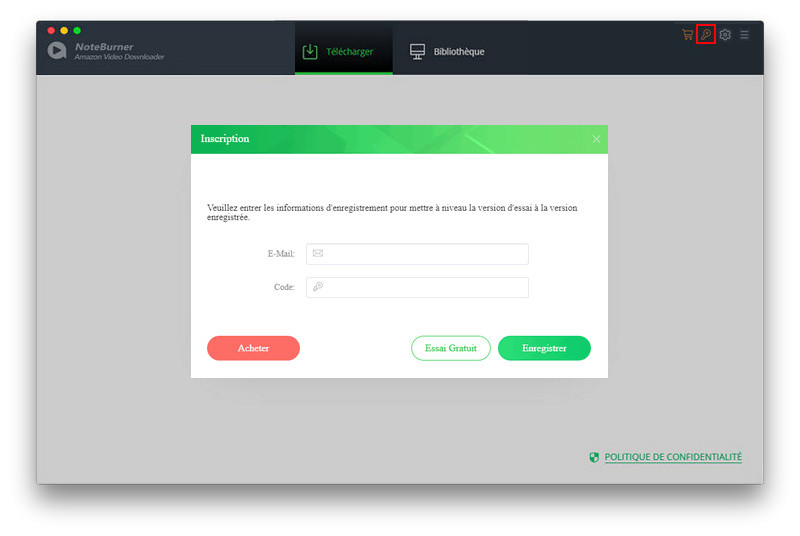
Copiez et collez l'e-mail et le code dans la boîte d'enregistrement.
Les informations d'enregistrement sont sensibles à la casse. Il ne faut pas ajouter de blanc au début ou à la fin de l'e-mail et du code d'inscription.
Comment utiliser NoteBurner Amazon Video Downloader pour Mac ?
Étape 1. Connectez-vous à votre compte Amazon sur Mac
Après avoir démarré NoteBurner, tapez n'importe quel mot dans la barre de recherche et appuyez sur Entrée sur votre clavier. La fenêtre de connexion s'affiche. Veuillez saisir les informations de votre compte Amazon pour accéder au service.
Veuillez noter qu'Amazon Video Downloader ne collectera aucune information de compte auprès des utilisateurs.
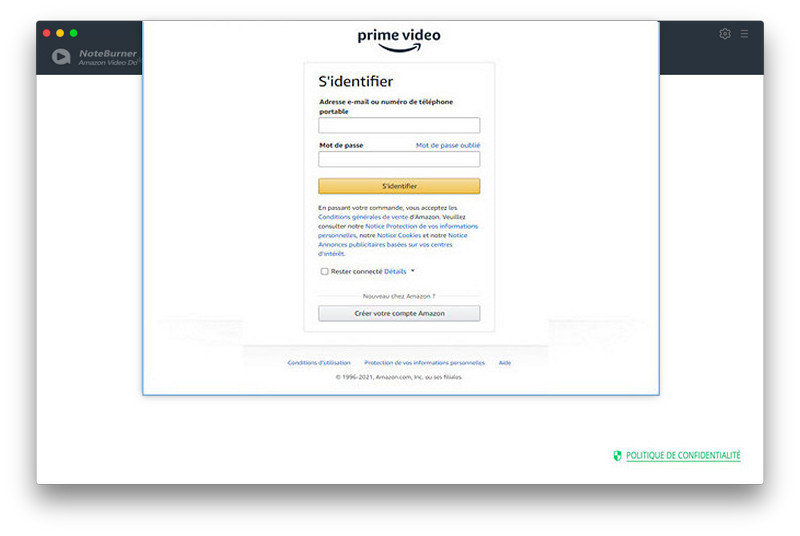
Étape 2. Personnalisez les paramètres de sortie
En haut à droite, cliquez sur l'icône  , vous pouvez choisir le format de sortie (MP4/MKV), la qualité vidéo (élevée, moyenne et faible), sélectionnez les langues audio et des sous-titres et le chemin de sortie.
, vous pouvez choisir le format de sortie (MP4/MKV), la qualité vidéo (élevée, moyenne et faible), sélectionnez les langues audio et des sous-titres et le chemin de sortie.
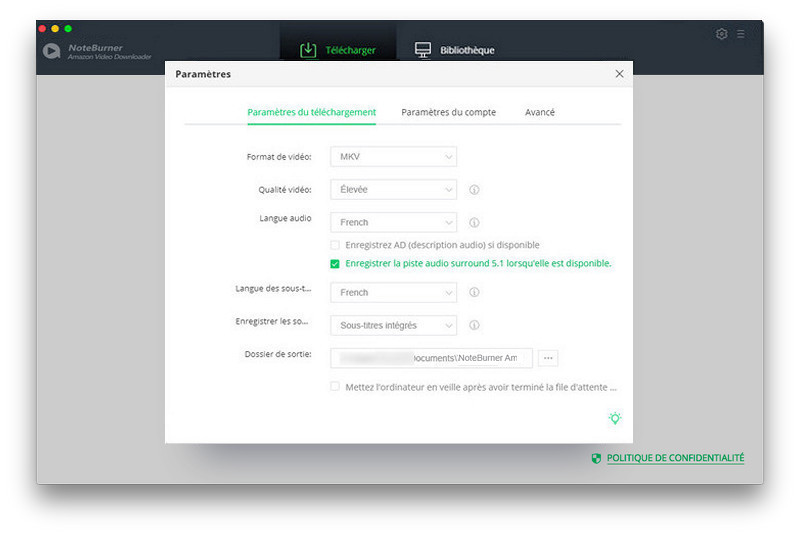
Étape 3. Recherchez des vidéos
Vous pouvez taper le mot-clé de la vidéo que vous souhaitez télécharger ou copier le lien vidéo du lecteur Web Amazon et le coller dans la barre de recherche. Les résultats de la recherche s'affichent sous le champ de recherche.
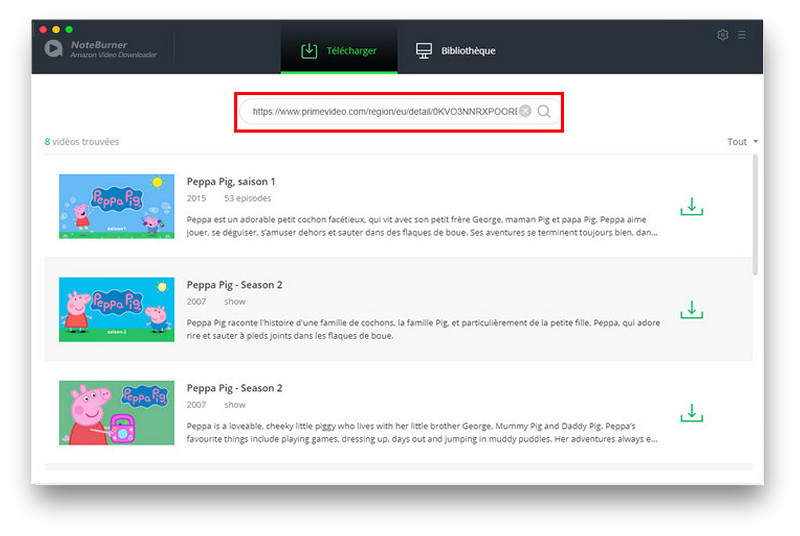
Étape 4. Choisissez les sous-titres et les pistes audio
Si vous souhaitez télécharger un film, cliquez sur ![]() à côté de
à côté de ![]() pour sélectionner les paramètres avancés. Ici, vous pouvez définir la qualité vidéo spécifique avec différents débits binaires et tailles de fichier, choisir des pistes audio et des sous-titres dans différentes langues.
pour sélectionner les paramètres avancés. Ici, vous pouvez définir la qualité vidéo spécifique avec différents débits binaires et tailles de fichier, choisir des pistes audio et des sous-titres dans différentes langues.
Si vous souhaitez télécharger la série, cliquez sur l'icône de téléchargement et sélectionnez l'épisode dans la fenêtre contextuelle, puis vous verrez le bouton Téléchargement avancé en bas à gauche de la fenêtre.
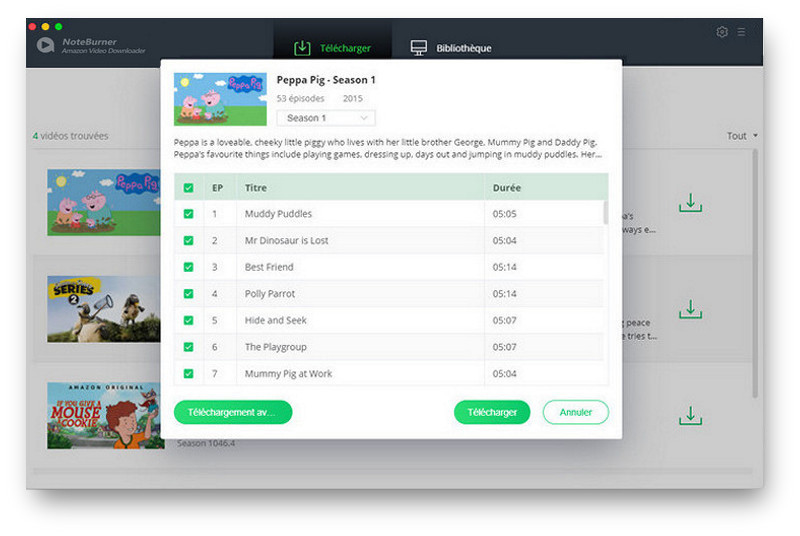
Étape 5. Téléchargez des vidéos Amazon
Cliquez sur le bouton Télécharger pour lancer le téléchargement des vidéos sélectionnées.
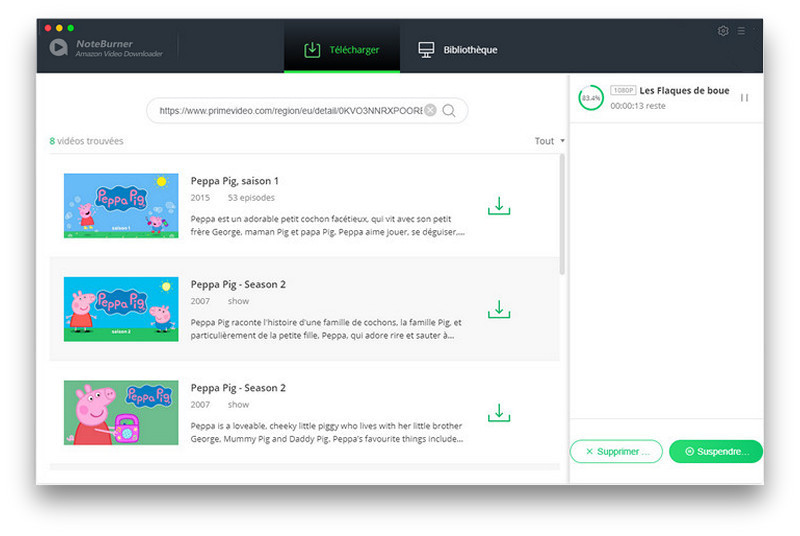
Étape 6. Affichez l'historique de téléchargement
Après avoir téléchargé les vidéos, accédez à l'onglet Bibliothèque et recherchez les vidéos téléchargées en cliquant sur l'icône du dossier.
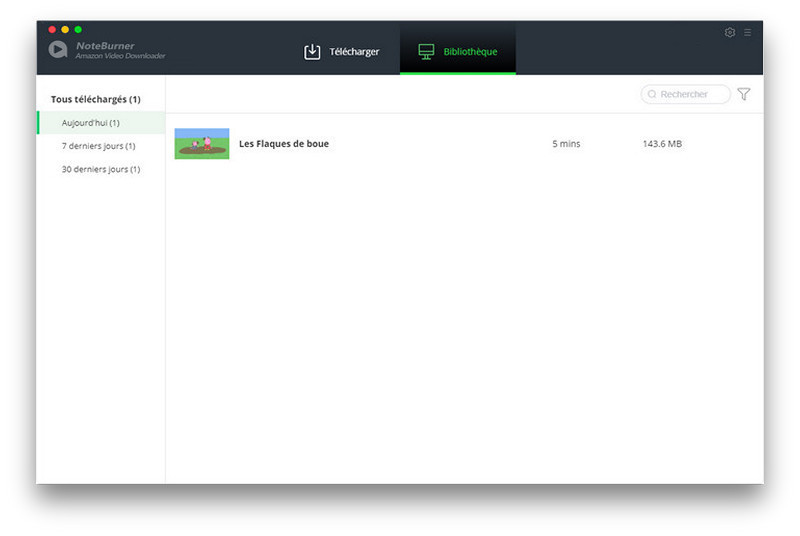
Vous avez enregistré avec succès des vidéos Amazon sur Mac, vous pouvez maintenant les regarder hors connexion sur n'importe quel appareil à tout moment, n'importe où !

